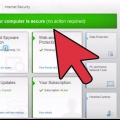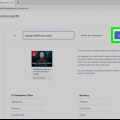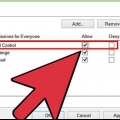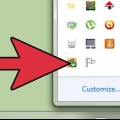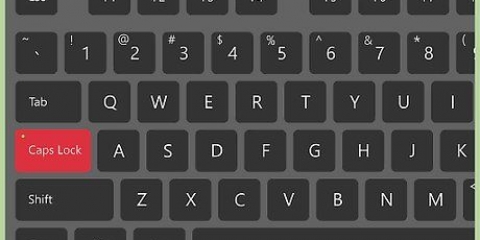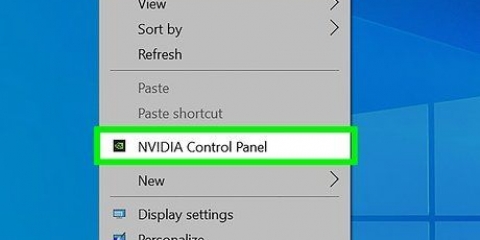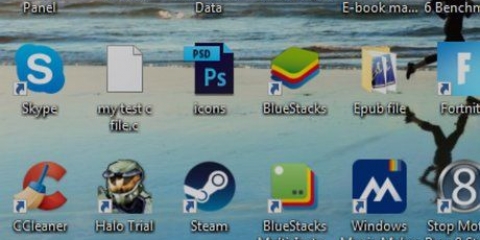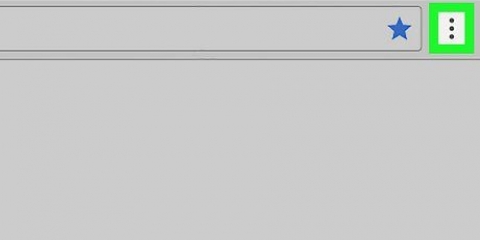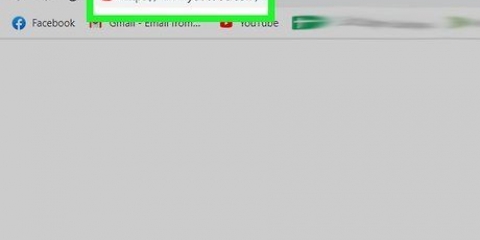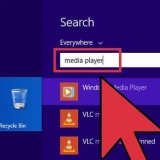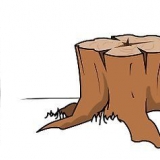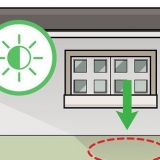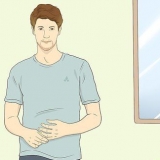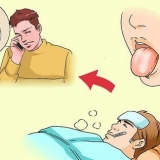Öffnen Sie die Registerkarte `Ausnahmen`. Deaktivieren Sie das Kontrollkästchen für das Programm, für das Sie den Internetzugang blockieren möchten. Klicken Sie auf `OK`, wenn Sie dazu aufgefordert werden.



Dieser Vorgang ist reversibel. Wenn Sie die Netzwerkverbindung zu einem späteren Zeitpunkt aktivieren möchten, können Sie dies tun, indem Sie mit der rechten Maustaste auf die WLAN-Verbindung und dann auf "Aktivieren" klicken. Sie müssen als Administrator oder als Mitglied der Administratorengruppe angemeldet sein, um dieses Verfahren abzuschließen. Wenn Ihr Computer mit einem Netzwerk verbunden ist, können die Netzwerkrichtlinieneinstellungen Sie auch daran hindern, die Internetverbindung zu deaktivieren.









Überprüfen Sie immer die Firewall-Ausnahmen für Programme ohne Autorisierung. Das Deaktivieren des Internets bedeutet, dass das Programm nie wieder eine Verbindung zum Internet herstellen kann, sei es beim Herunterladen von Updates oder beim Senden von Daten. Stellen Sie sicher, dass ein bestimmtes Programm nicht von der Internetverbindung abhängt. Stellen Sie sicher, dass Sie das Internet nicht mehr verwenden, bevor Sie dies tun. Die meisten dieser Methoden sind jedoch wiederherstellbar. Unter Linux können Sie den Zugriff auf das Internet blockieren, indem Sie die Firewall der Distribution konfigurieren. Ubuntu-basierte Distributionen verwenden oft das `ufw`-Paket als Firewall.
Internetzugang deaktivieren
Vielleicht möchten Sie einem Programm – oder mehreren – den Zugriff auf das Internet verweigern. Vielleicht möchten Sie den Computer einer anderen Person komplett für den Zugriff auf das Internet sperren oder Ihre eigene Internetverbindung vorübergehend sperren, damit Sie Ihre Arbeit ohne Ablenkung erledigen können. Der einfachste Weg, den Zugriff unabhängig vom Betriebssystem zu deaktivieren, besteht darin, einfach die Netzwerkkarte aus dem Computer zu entfernen, das LAN-Kabel abzutrennen oder das drahtlose Netzwerk zu deaktivieren. Lesen Sie weiter für Softwaremethoden zum Deaktivieren der Internetverbindung über die Benutzeroberfläche des Computers.
Schritte
Methode 1 von 4: Blockieren eines Windows-Programms durch die Firewall

1. Gehen Sie zur Systemsteuerung. Klicken Sie auf die Taste `Windows` oder `Start`, dann auf `Systemsteuerung`.
- Wenn Sie Windows 8 verwenden, können Sie die Maus in die obere rechte Ecke des Bildschirms bewegen, um die "Charms-Leiste" anzuzeigen, und auf "Systemsteuerung" klicken. Eine Alternative ist, dass Sie die Windows-Taste + C drücken und auf "Einstellungen" klicken.

2. Öffnen Sie das Sicherheitscenter.

3. Öffnen Sie die Windows-Firewall-Einstellungen.

4. Öffnen Sie das Programm und versuchen Sie, eine Verbindung zum Internet herzustellen. Das abgewählte Programm sollte die Windows-Firewall nicht mehr passieren können, d. h. es wird beim Versuch, das Internet zu nutzen, effektiv blockiert. Wenn alles gut geht, können Sie das Internet immer noch mit anderen Programmen nutzen.
Methode2 von 4: Deaktivieren einer bestimmten Verbindung in Windows

1. Gehen Sie zur Systemsteuerung. Klicken Sie auf die Taste „Windows“ oder das Symbol „Start“ und dann auf „Systemsteuerung“.
- Wenn Sie Windows 8 verwenden, können Sie die Maus in die obere rechte Ecke des Bildschirms bewegen, um die "Charms-Leiste" anzuzeigen, und auf "Systemsteuerung" klicken. Eine Alternative ist, dass Sie die Windows-Taste + C drücken und auf "Einstellungen" klicken.

2. Gehen Sie zum "Netzwerk- und Freigabecenter". Klicken Sie unter Netzwerk und Internet – in der Kategorieansicht – auf „Netzwerkeinstellungen“ > Netzwerkadapter`, dann `Netzwerkstatus und Aufgaben anzeigen`. Wenn Sie sich in der Symbolansicht statt in der Kategorieansicht befinden, klicken Sie auf "Netzwerk- und Freigabecenter".

3. Linksklick zur Auswahl der WLAN-Verbindung. Klicken Sie dann mit der rechten Maustaste auf die ausgewählte WLAN-Verbindung und klicken Sie auf "Deaktivieren". Dadurch wird der Computer daran gehindert, auf ein bestimmtes Wi-Fi-Netzwerk zuzugreifen, andere Computer werden jedoch nicht blockiert, es sei denn, Sie deaktivieren sie ebenfalls. Diese Einstellungen sollten nicht verhindern, dass sich andere Computer beim Wi-Fi-Netzwerk anmelden.

4. Alle Netzwerkverbindungen deaktivieren. Eine erweiterte Möglichkeit zum Deaktivieren einer Verbindung in Windows finden Sie unter Start > Alle Programme > Zubehör, und klicken Sie mit der rechten Maustaste auf die Eingabeaufforderung, wählen Sie Als Administrator ausführen, stimmen Sie jeder Benachrichtigung zu und wählen Sie dann "mmc compmgmt".msc` (ohne Anführungszeichen) und drücken Sie die Eingabetaste. Warten Sie, bis es geladen ist, und klicken Sie dann im Feld rechts auf Geräte-Manager. Öffnen Sie die Unterstruktur Netzwerkadapter, klicken Sie mit der rechten Maustaste auf alle aufgelisteten Geräte und wählen Sie Deaktivieren. Um sicher zu gehen, starten Sie den Computer neu (dies ist optional).
Um dies rückgängig zu machen, wiederholen Sie diesen Vorgang, aber anstatt alles zu deaktivieren, aktivieren Sie die verschiedenen Verbindungen.

5. Ziehen Sie die Verwendung einer Kindersicherungssoftware in Betracht. Sie können den Zugang zum Internet auch mit einer speziellen Kindersicherungssoftware sperren. Mit diesen Programmen können Sie die Anzahl der Websites begrenzen, auf die Sie mit einem Computer zugreifen können, sowie einen Computer vollständig vom Internet sperren. Möglicherweise müssen Sie die Software auf dem betroffenen Computer installieren. Je nach Programm müssen Sie möglicherweise eine geringe Gebühr für die Nutzung zahlen, aber dann sollten Sie sicher sein, dass Ihr Kind das Internet nicht auf eine Weise nutzt, die Sie nicht genehmigt haben.
In Apple OS X können Sie die integrierte Kindersicherung verwenden, um bestimmte Konten für den Zugriff auf das Internet zu blockieren.
Methode 3 von 4: Einen gefälschten Proxyserver einrichten

1. Gehen Sie in der Systemsteuerung zu Internetoptionen.

2. Gehen Sie zur Registerkarte Verbindungen und klicken Sie auf LAN-Einstellungen.

3. Deaktivieren Sie "Einstellungen automatisch erkennen". Aktivieren Sie dann `Proxyserver verwenden` und erstellen Sie die Einstellungen für einen nicht vorhandenen Proxyserver. Dadurch wird verhindert, dass der Webbrowser jedes Mal etwas findet, wenn der Benutzer versucht, eine Webseite zu öffnen.

4. Verstehe, dass diese Methode nicht immer funktioniert. Ein sachkundiger Benutzer kann auf die Einstellungen zugreifen und sie zurücksetzen.
Methode 4 von 4: Apps, die das Internet ein- oder ausschalten

1. Nutzen Sie ggf. eine App, um das Internet ein- oder auszuschalten. Diese Programme können nützlich sein, wenn Sie die Internetverbindung eines Computers vorübergehend deaktivieren möchten, aber nicht jedes Mal mit den Firewall-Einstellungen herumfummeln möchten. Vielleicht möchten Sie einige Arbeiten offline erledigen, ohne sich die Fähigkeit zur Nutzung des Internets vollständig zu verweigern. Sie können normalerweise alle Sites oder nur bestimmte Sites deaktivieren.

2. Verwenden Sie das Toggle Internet-Skript. Diese App "zwingt" Sie, das Internet nicht zu benutzen, indem sie vorübergehend den gesamten Internetzugang mit Ihrem Computer blockiert. Mit diesem kleinen Skript können Sie die Internetverbindung auf Ihrem Windows-Computer mit nur einem Klick vollständig deaktivieren. Sie können die Internetverbindung jederzeit wieder einschalten. Um loszulegen, laden Sie Toggle-Internet herunter.bat auf deinen Desktop.

3. Internet ausschalten. Klicken Sie mit der rechten Maustaste auf das Desktop-Symbol umschalten. Wählen Sie „Als Administrator ausführen“ und Sie werden sofort vom Internet getrennt. Wenn Sie das Internet zu einem späteren Zeitpunkt wieder verwenden möchten, klicken Sie einfach mit der rechten Maustaste auf dieselbe Datei und führen Sie sie erneut als Administrator aus.
Es funktioniert, indem Sie den Status Ihres Netzwerkadapters (auch als LAN-Adapter oder Ethernet-Karte bekannt) ein- oder ausschalten, wodurch das Internet ausgeschaltet wird. Wenn Sie den Netzwerkadapter manuell aktivieren oder deaktivieren möchten, können Sie dies über die Systemsteuerung tun -> Netzwerk und Internet -> Netzwerkstatus anzeigen -> Adapter Einstellungen ändern.

4. Verwenden Sie bei Bedarf Let Me Work. Toggle Internet blockiert vorübergehend alle Websites, aber Sie möchten möglicherweise nur eine ausgewählte Gruppe von ablenkenden Websites blockieren, während Sie weiterhin Zugriff auf Google Docs oder Ihre E-Mails haben. Laden Sie das Skript „Let Me Work“ herunter. Sie können eine Liste der zu blockierenden Websites angeben und dieses Skript ändert die Windows HOSTS-Datei so, dass sie vorübergehend nicht zugänglich ist.
Tipps
Warnungen
- Wenn Sie ein Antivirenprogramm haben, müssen Sie die Ausnahmen mit dieser Schnittstelle anpassen.
"Internetzugang deaktivieren"
Оцените, пожалуйста статью